Si të shkruani shënime në OneNote 2013 në Android

Mësoni si të shkruani shënime në OneNote 2013 në Android me krijimin, hapjen dhe regjistrimin e shënimeve. Aplikoni strategji efektive për menaxhimin e shënimeve tuaja.
Seksioni i menaxhimit për Exchange Online mund të aksesohet duke klikuar në lidhjen "Përmbledhja e administratorit" në këndin e sipërm majtas në faqen kryesore të administrimit të Microsoft Office 365 dhe më pas duke klikuar lidhjen Menaxho nën seksionin Exchange Online.
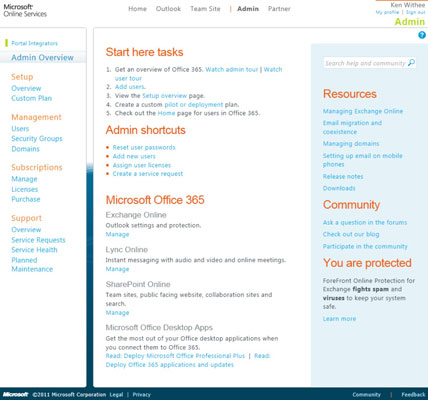
Në varësi të nivelit tuaj të aksesit, ju mund të zgjidhni të menaxhoni të gjithë organizatën, veten ose një përdorues tjetër. Ju zgjidhni atë që dëshironi të menaxhoni duke përdorur menynë rënëse në pjesën e sipërme majtas të ekranit.
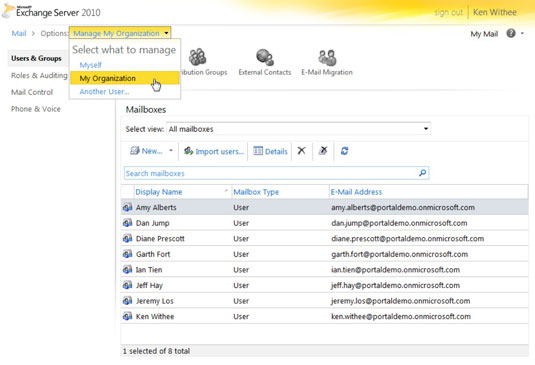
Faqet e menaxhimit të Exchange Online përmbajnë një numër të madh cilësimesh konfigurimi që mund të mbulohen plotësisht vetëm me një libër të dedikuar për këtë temë. Seksionet e mëposhtme ofrojnë një përmbledhje të menaxhimit të Exchange Online për veten ose organizatën tuaj.
Faqet e menaxhimit për menaxhimin e organizatës përfshijnë seksione për menaxhimin e përdoruesve dhe grupeve, rolet dhe auditimin, kontrollin e postës, dhe telefonin dhe zërin.
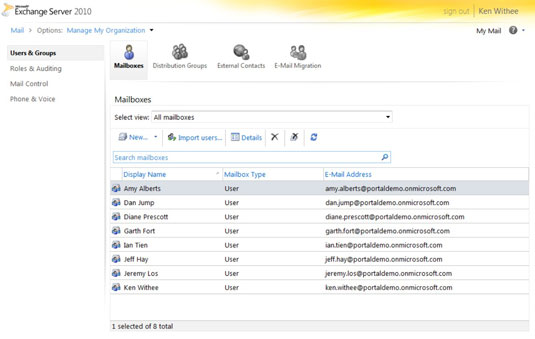
Seksioni i Përdoruesve dhe Grupeve
Seksioni Përdoruesit dhe Grupet ofron opsione konfigurimi për menaxhimin e përdoruesve dhe grupeve. Butonat në krye të faqes ju lejojnë të kaloni midis menaxhimit të kutive postare të përdoruesve, grupeve të shpërndarjes së postës elektronike, kontakteve që janë të jashtme për organizatën tuaj dhe një magjistari për migrimin e postës elektronike në mjedisin Exchange Online.
Seksioni i roleve dhe auditimit
Seksioni Rolet & Auditimi ofron mundësinë për të menaxhuar rolet e përdoruesve dhe rolet administrative. Ju kaloni midis ekraneve të menaxhimit duke përdorur butonat në krye të faqes.
Përveç kësaj, ekziston një buton për auditim që ofron një numër raportesh, të tilla si përcaktimi i përdoruesve që hyjnë në një kuti postare që nuk është në pronësi të tyre, ekzekutimi i një raporti të mbajtjes së çështjeve gjyqësore për të përcaktuar kutitë postare që kanë një ndalesë, dhe kërkimi për administrative ndryshime në role dhe grupe.
Faqja e kontrollit të postës
Faqja e Kontrollit të Postës ofron mundësinë për të krijuar rregulla, për të konfiguruar domenet, ditar dhe raporte për dërgimin e postës elektronike.
Rregullat ju lejojnë të kontrolloni rrjedhën e e-mail brenda organizatës suaj. Për shembull, nëse një e-mail dërgohet në një kuti postare si p.sh. [email protected], atëherë mund të keni një rregull që ia përcjell e-mailin të gjithëve brenda ekipit mbështetës.
Ju gjithashtu mund të konfiguroni domenet dhe ditarin. Konfigurimi i domeneve ju lejon të pranoni e-mail për domene specifike, si p.sh. portalint.com. Configuring Journaling ju lejon të regjistroni komunikimet me e-mail në mbështetje të politikave të ruajtjes ose arkivimit të e-mail. Ky funksionalitet është kritik për industritë shumë të rregulluara, të tilla si bankat.
Së fundi, mund të përdorni raportet e dorëzimit për të kërkuar specifika në komunikimin me postë elektronike, të tilla si mesazhe me fjalë kyçe të caktuara ose nga një person specifik.
Faqja e telefonit dhe zërit
Faqja Phone & Voice ju mundëson të konfiguroni mesazhet e unifikuara që lidhin sistemin tuaj të telefonit me pjesën tjetër të shërbimeve të Office 365. Duke përdorur faqen Phone & Voice, mund të lidhni Exchange Online me sistemin tuaj të telefonit që përfshin telefonat celularë dhe telefonat e zyrës. Rezultati përfundimtar është se sistemi juaj fizik i telefonit bëhet një shtesë e integruar e produktit Office 365.
Ju gjithashtu keni mundësinë të menaxhoni cilësimet personale duke zgjedhur ose të menaxhoni veten ose të menaxhoni kutinë postare të një përdoruesi tjetër nga menyja rënëse në krye të ekranit të menaxhimit të Exchange Online. Duke përdorur ekranin e menaxhimit personal, mund të vendosni cilësime për kutinë tuaj postare, të tilla si informacionet e llogarisë suaj, grupet tuaja të postës elektronike, cilësimet e telefonit tuaj dhe postën elektronike që dëshironi të bllokoni ose të lejoni në kutinë tuaj postare.
Përveç kësaj, ju mund të lidhni llogari të jashtme në mënyrë që të mund të shikoni e-mail nga sisteme të tjera dhe të organizoni postën tuaj elektronike duke krijuar rregulla për përgjigjet automatike, politikat e ruajtjes dhe raportet e dorëzimit. Mund ta kryeni konfigurimin në faqet e cilësimeve personale.
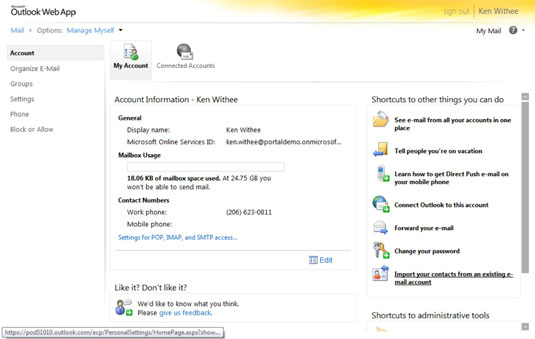
Mësoni si të shkruani shënime në OneNote 2013 në Android me krijimin, hapjen dhe regjistrimin e shënimeve. Aplikoni strategji efektive për menaxhimin e shënimeve tuaja.
Mësoni si të formatoni numrat në një varg teksti në Excel për të përfshirë informacione të sakta dhe tërheqëse për raportet tuaja.
Në Excel 2010, fshini të dhënat apo formatin e qelizave lehtësisht me disa metoda të thjeshta. Mësoni si të menaxhoni përmbajtjen e qelizave me opsione të ndryshme.
Zhvilloni aftësitë tuaja në formatimin e elementeve të grafikut në Excel 2007 përmes metodave të thjeshta dhe efikase.
Mësoni se si të rreshtoni dhe justifikoni tekstin në Word 2010 me opsione të ndryshme rreshtimi dhe justifikimi për të përmirësuar formatimin e dokumenteve tuaja.
Mësoni si të krijoni makro në Excel 2019 për të automatizuar komandat dhe thjeshtuar detyrat tuaja.
Mënyra vizuale dhe e shpejtë për të vendosur një ndalesë skedash në Word 2016 është përdorimi i vizores. Zbulo disa këshilla dhe truke për përdorimin e skedave në këtë program.
Mësoni si të formula boshtet X dhe Y në Excel 2007, duke përfshirë mundësitë e ndryshimit të formatimeve për grafikët e ndryshëm.
Eksploroni se si Excel mund t
Mësoni se si të përdorni veçorinë Find and Replace të Excel 2007 për të gjetur dhe zëvendësuar të dhëna në mënyrë efikase. Kjo udhëzues është e përshtatshme për të gjithë përdoruesit që dëshirojnë të rrisin produktivitetin e tyre.







